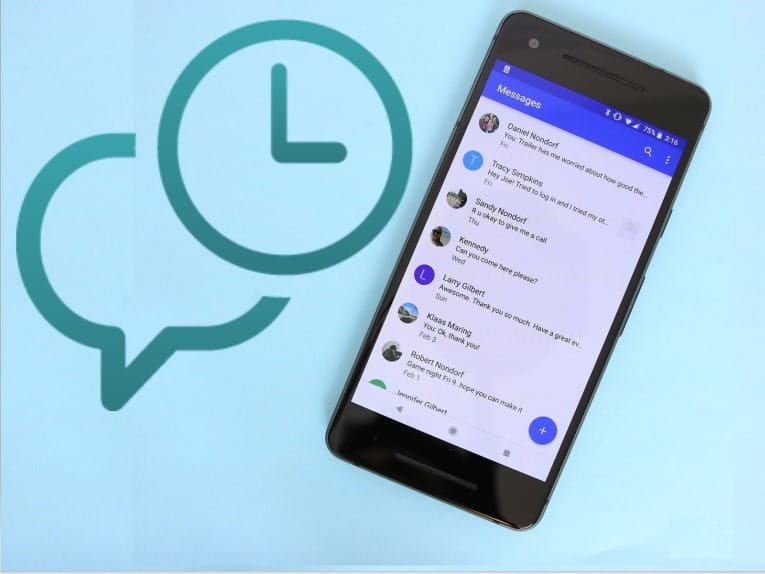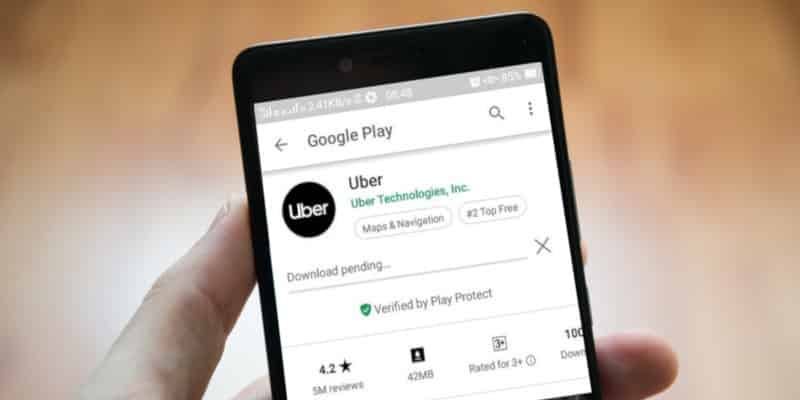إضافة الموسيقى إلى مقاطع الفيديو على هاتفك يُمكن أن تجعل لحظاتك المُصورة أكثر حيوية وإثارة. سواء كنت تلتقط لحظات يومية أو تُعد محتوى لمشاركته عبر مواقع التواصل الاجتماعي، فإنَّ معرفة الطرق السهلة لإضافة الموسيقى تُتيح لك تحسين تجربة المشاهدة وزيادة جاذبية فيديوهاتك.
كما يُمكن أن يُؤدي الصوت والموسيقى إلى تحسين التفاعل في مقاطع الفيديو التي تُشاركها وإعطاء المُستخدمين سببًا لمُتابعتك، ولكن معرفة من أين تبدأ يكون أمرًا صعبًا في بعض الأحيان. في هذا الدليل، سأعرض لك طرق لإضافة الموسيقى إلى فيديوهاتك على كل من أجهزة iOS و Android. تحقق من كيفية إضافة الموسيقى إلى أي صورة: الطرق المُتاحة.
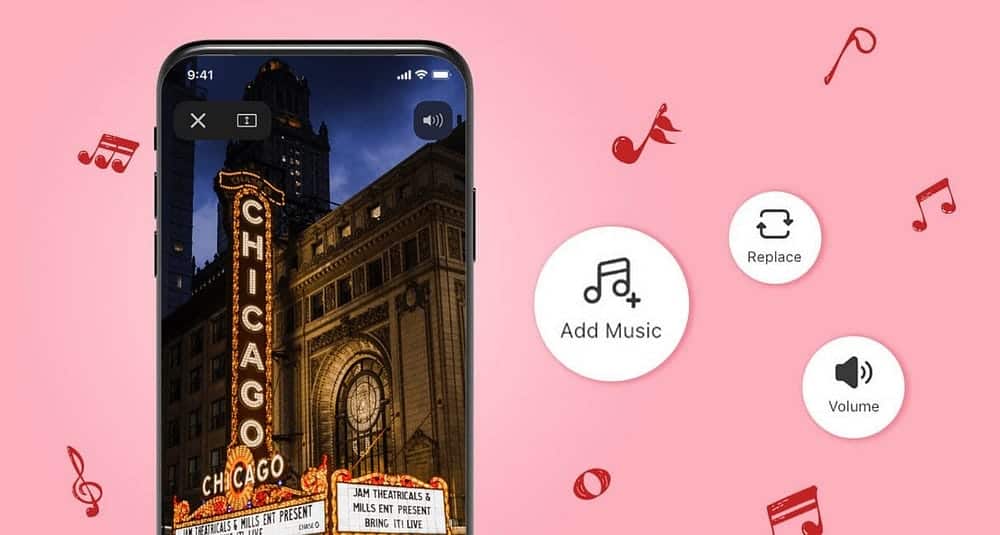
روابط سريعة
1. Instagram — لنشر الفيديو الخاص بك
إذا كنت تنشر مقاطع الريلز على Instagram، فإنني أوصي باستخدام تطبيق Instagram لإضافة الموسيقى إلى مقاطع الفيديو. يُمكنك الوصول إلى العديد من الأغاني الشائعة إلى جانب بعض الأغاني الأقل استخدامًا. كما أنَّ العملية لا تستغرق الكثير من الوقت.
إليك كيفية إضافة الموسيقى إلى فيديوهاتك على Instagram (يُمكنك القيام بذلك على كل من iOS و Android):
- افتح تطبيق Instagram وانتقل إلى رمز الإضافة
الموجود أسفل الشاشة.
- حدد مقطع ريلز واختر مقطع الفيديو (مقاطع الفيديو) الذي تُريد استخدامه.
- اضغط على التالي.
- حدد رمز الصوت. اختر الأغنية التي تُريد إضافتها إلى الفيديو الخاص بك.
- انقر فوق تم، وقم بتعديل مُحتواك قبل نشره.
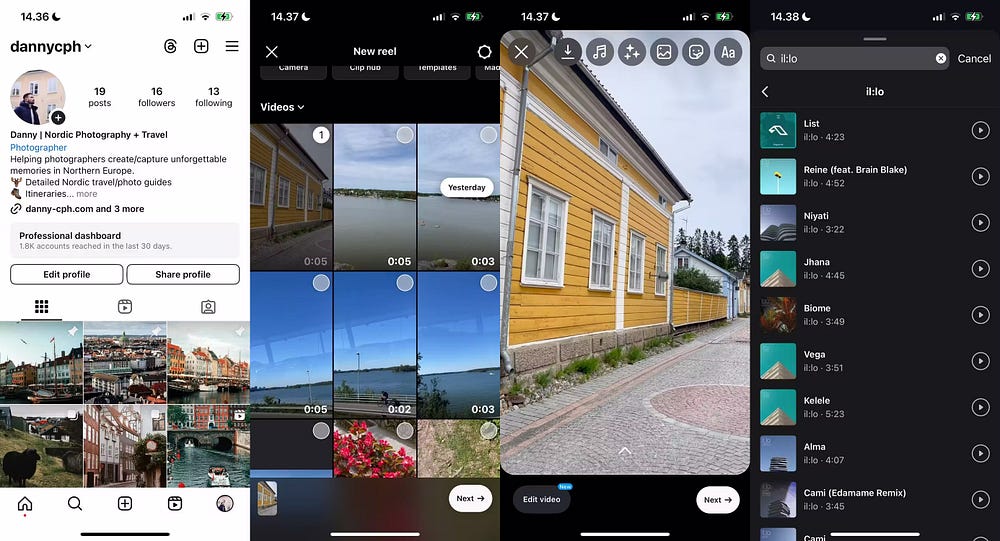
إذا كنت تُريد معرفة المزيد عن مقاطع الريلز، فاطلع على دليل مقاطع فيديو Instagram الكامل. ستتعرف على المدة التي يمكن أن تستغرقها مقاطع الفيديو، وكيفية معرفة من أبدى إعجابه بالمُحتوى الخاص بك، وغير ذلك الكثير.
2. CapCut — سريع وسهل
على الرغم من روعة Instagram في نشر مقاطع الفيديو، إلا أنَّ العيب الواضح هو أنه لا يمكنك سوى استخدام الخطوات المذكورة أعلاه لنشر المحتوى على هذه المنصة. إذا كنت ترغب في مشاركة مقاطع الفيديو في مكان آخر، فإنَّ CapCut يُعد بديلاً رائعًا يجب عليك إلقاء نظرة عليه. لقد استخدمت CapCut لإنشاء مقاطع فيديو على YouTube، ويُمكنك استخدامه للنشر على TikTok والعديد من المنصات الأخرى. تحقق من CapCut أم Adobe Premiere Pro: كيف تختار الأفضل لتعديل الفيديو؟
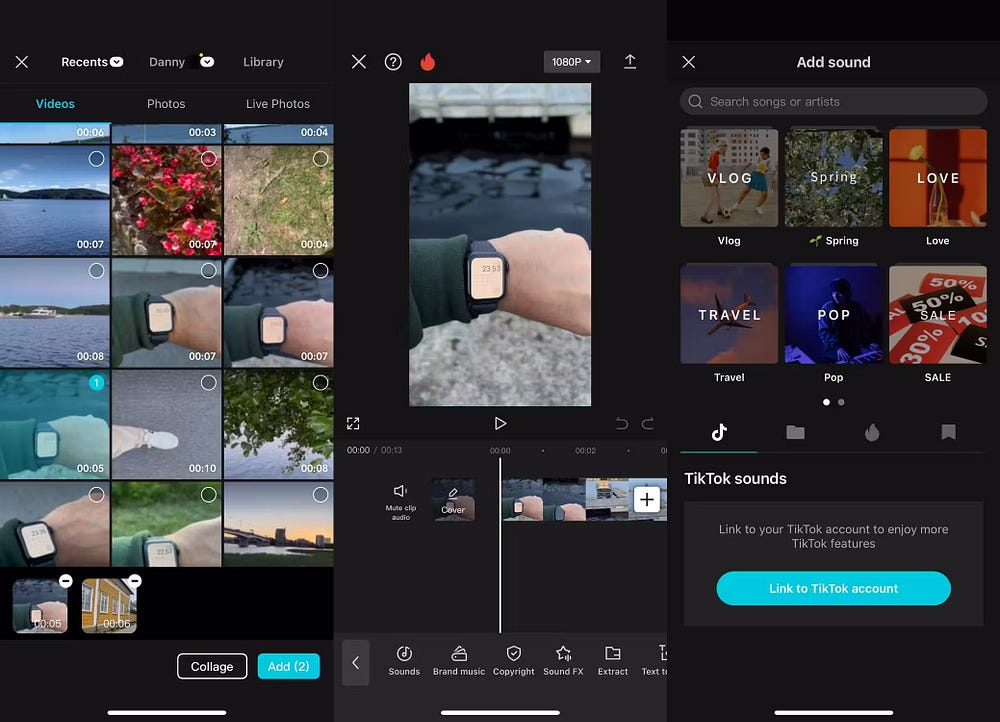
اتبع هذه الخطوات لإضافة الموسيقى إلى فيديوهاتك في CapCut:
- انتقل إلى تعديل وحدد مشروع جديد.
- اختر مقاطع الفيديو التي تُريد إضافتها إلى مشروعك. ثم حدد إضافة.
- اضغط على الصوت في الجزء السفلي من الشاشة التالية، ثم حدد الأصوات.
- اختر الموسيقى التي تُريد إضافتها إلى الفيديو الخاص بك. يُمكنك الاستماع إلى المعاينة وتحديد زر الإضافة
.
- اضغط على مقطع الموسيقى لتغيير مدة الأغنية ومستوى الصوت وأي شيء آخر تعتقد أنه يحتاج إلى تعديل.
- عندما تكون مستعدًا لتصدير الفيديو، حدد الرمز الذي يحتوي على خط وسهم مُتجه لأعلى. سيقوم CapCut بعد ذلك بتصدير الفيديو إلى ألبوم الكاميرا.
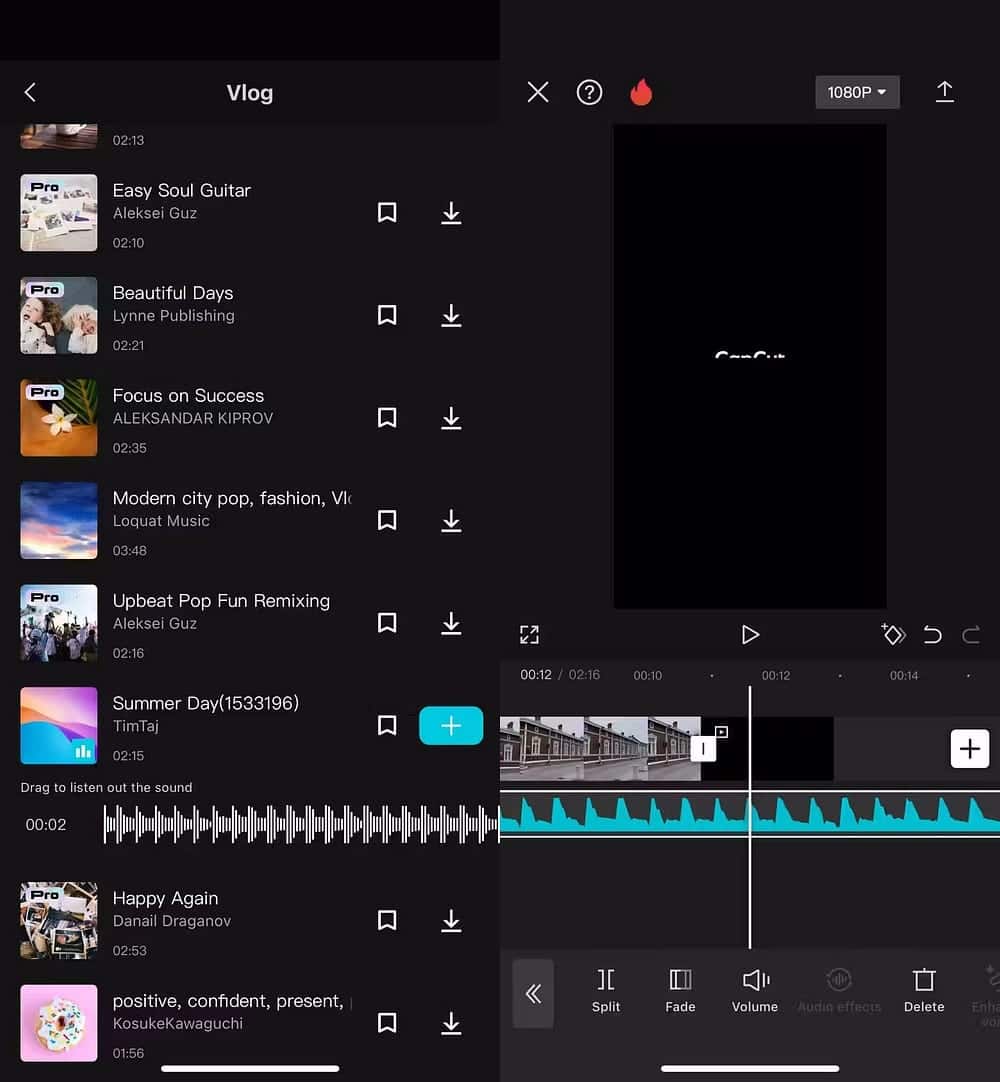
يُعد الإصدار المجاني من CapCut أكثر من جيد بما يكفي لمعظم المستخدمين، ولكن إذا كنت مُحرِّر فيديو أكثر تقدمًا، فقد ترغب في الترقية. راجع هذا الدليل حول ما إذا كان الأمر يستحق الترقية إلى CapCut Pro إذا كنت تفكر في القيام بذلك.
تنزيل: CapCut لـ iOS | Android (مجانًا، تتوفر عمليات شراء داخل التطبيق)
3. Premiere Rush — لمُشتركي Adobe Creative Cloud
إذا كنت بالفعل مُشتركًا في Adobe Creative Cloud، فإنني أوصي بالاطلاع على Premiere Rush. يُمكنك بسهولة إضافة الموسيقى إلى فيديوهاتك على iOS و Android حتى من خلال الخطة المجانية، وستجد الكثير من المقاطع الصوتية بالإضافة إلى مجموعة متنوعة من تأثيرات التعديل للإستفادة منها. سواء كنت تريد تعديل مقاطع فيديو عمودية قصيرة باستخدام Premiere Rush أو إنشاء محتوى طويل، فإن هذه النصائح ستمنحك النتائج التي تريدها.
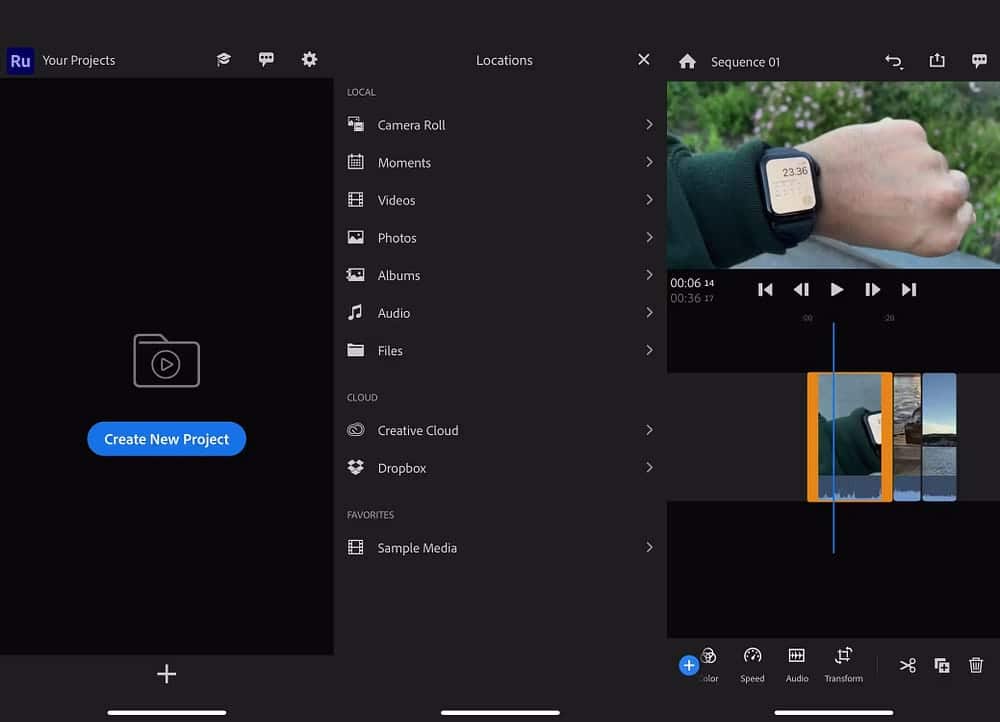
- حدد إنشاء مشروع جديد، واختر مقاطع الفيديو، واختر المقاطع التي تُريد استيرادها.
- قم بتسمية مشروعك، ثم حدد إنشاء. في غضون ثوانٍ قليلة، من المُفترض أن يقوم Premiere Rush بملء مشروعك الجديد. بمجرد حدوث ذلك، اضغط على زر الإضافة
.
- حدد الصوت.
- قم بتوسيع الموسيقى التصويرية واختر الأغنية التي تُريد استيرادها. إذا رأيت نجمة في دائرة أرجوانية، فستحتاج إلى اشتراك مُميز. ومع ذلك، يمكنك استخدام كل شيء آخر.
- اضغط على “إضافة” عندما تجد الأغنية التي تُريد استيرادها. يُمكنك النقر على رمز التشغيل للمعاينة للتأكد من أنَّ المسار يناسب الحالة المزاجية للفيديو الخاص بك.
- قم بربط الصوت بالفيديو. يُمكنك استخدام رمز المقص لقص الصوت ونقله إلى سلة المهملات إذا كان طويلًا جدًا.
- عندما تكون راضيًا عن الشكل الذي يبدو عليه كل شيء، انقر فوق الرمز الذي يحتوي على سهم في الزاوية العلوية قبل تحديد تصدير.
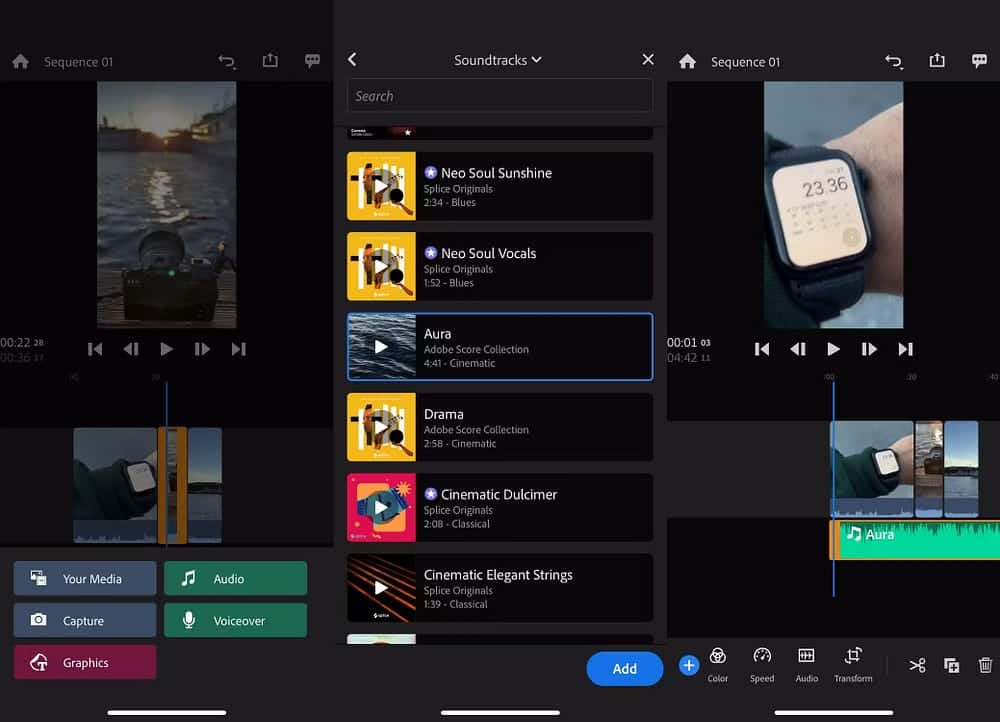
عندما تقوم بتعديل المزيد من مقاطع الفيديو، قد ترغب في الاختيار من بين تطبيقات تعديل الفيديو المختلفة. أقترح النظر في الاختلافات بين Premiere Rush و Premiere Pro لاتخاذ خيار أفضل.
تنزيل: Adobe Premiere Rush لـ iOS | Android (مجانًا، تتوفر عمليات شراء داخل التطبيق)
4. iMovie — لمُستخدمي الـ iPhone
كان iMovie هو أول تطبيق تعديل فيديو استخدمته على الإطلاق، وإذا كان لديك iPhone، فهو يُعتبر طريقة سهلة لإضافة الموسيقى إلى لقطاتك. يُمكنك إضافة كل من مقاطع الفيديو والصور الثابتة إلى مشروعك، مما يجعله رائعًا لنشر مقاطع فيديو قصيرة على مواقع التواصل الاجتماعي وحتى محتوى كامل على YouTube. iMovie مجاني تمامًا للاستخدام على أجهزة Apple.
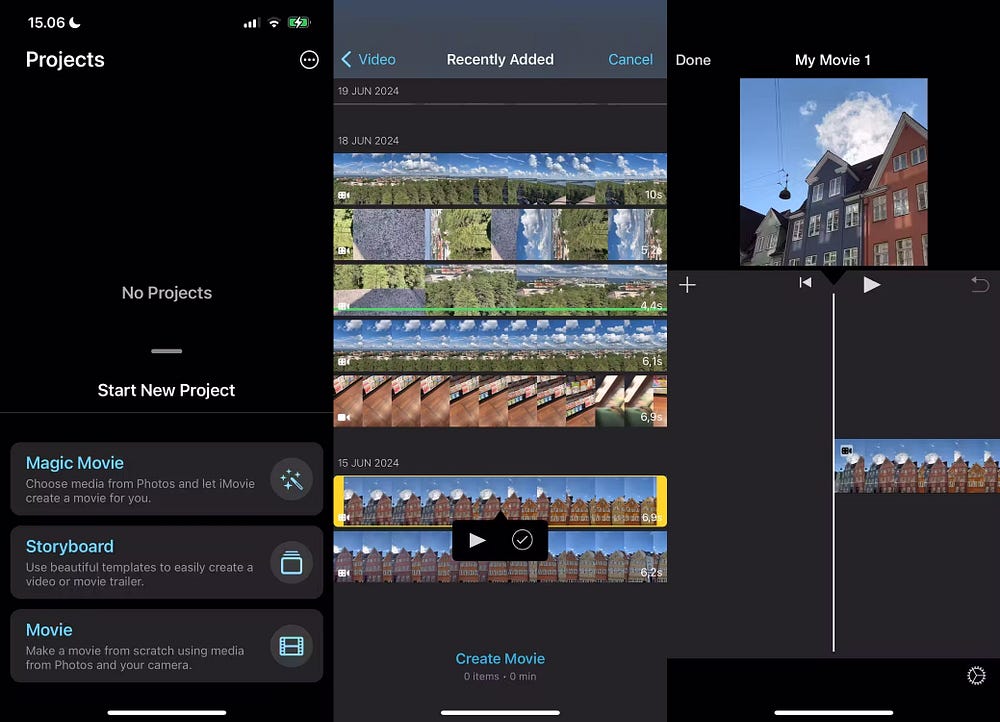
إليك كيفية إضافة الموسيقى إلى فيديوهاتك باستخدام iMovie:
- حدد فيلم ضمن بدء مشروع جديد، واختر الوسائط التي تُريد استيرادها، ثم حدد إنشاء فيلم.
- اضغط على رمز الإضافة
وحدد الصوت.
- اضغط على الموسيقى التصويرية أو الموسيقى الخاصة بي، حسب تفضيلاتك.
- قم بتنزيل المسار الذي تُريد إضافته ثم حدده لتشغيل المعاينة.
- إذا أعجبتك الأغنية، اضغط على رمز الإضافة
.
- اضغط على الصوت في مُخططك الزمني لتغيير الصوت وقطع أي أقسام إذا لزم الأمر.
- حدد تم وقم بتصدير الفيديو الخاص بك عندما تكون راضيًا عن كل شيء.

إذا كنت تُريد أن تجعل فيديوهاتك تبدو أكثر إثارة للإعجاب في iMovie، فيُمكنك استخدام تطبيق الـ Mac ومعرفة كيفية تسريع مقاطع الفيديو أو إبطائها باستخدام iMovie على الكمبيوتر الخاص بك.
تنزيل: iMovie لـ iOS (مجانًا)
5. InShot — بديل لـ iMovie
إذا لم يكن لديك iPhone (أو ببساطة لا تُحب استخدام iMovie)، فإنَّ InShot يُعد بديلاً قابلاً للتطبيق. التطبيق مُتاح على iOS و Android، ويُمكنك إضافة مسارات إلى فيديوهاتك حتى مع الإصدار المجاني.
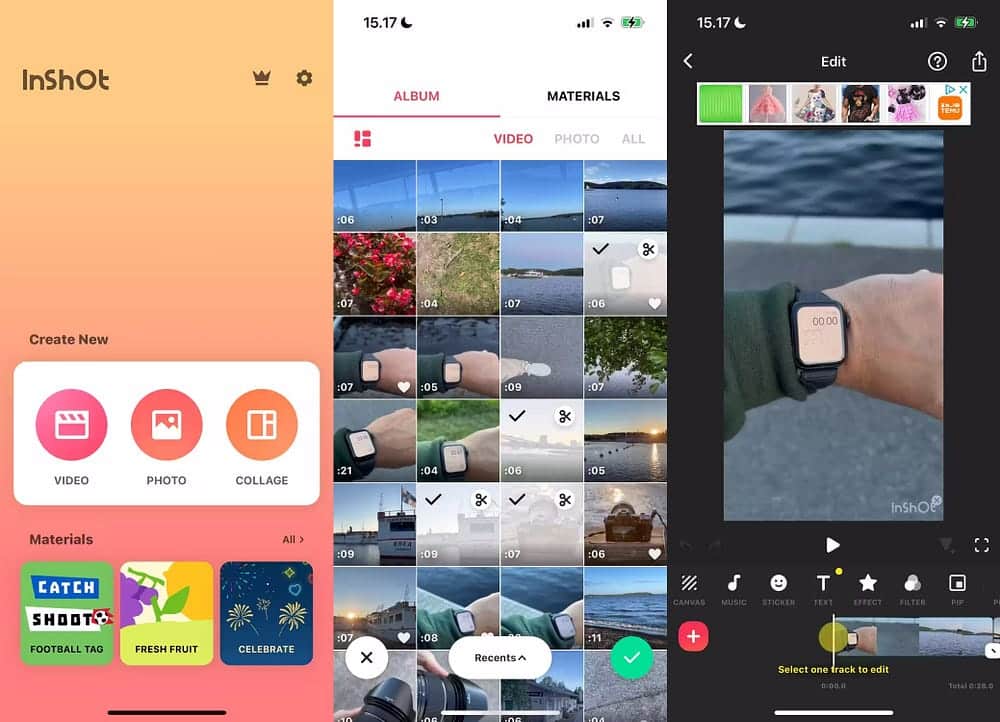
اتبع هذه التعليمات للقيام بذلك:
- حدد فيديو. إذا لزم الأمر، اسمح بالوصول إلى ألبوم الكاميرا.
- اختر مقاطع الفيديو التي تُريد إضافتها إلى مُحتواك عن طريق النقر عليها ثم تحديد تم.
- انتظر حتى يقوم InShot باستيراد اللقطات الخاصة بك. عند الانتهاء من ذلك، حدد الموسيقى في الجزء السفلي من الشاشة.
- حدد الموسيقى مرة أخرى.
- اختر أغنيتك المُفضلة وقم بتنزيلها. حدد “استخدام” إذا أعجبتك بدرجة كافية عند المعاينة.
- قم بتعديل مستوى الصوت وتنظيف اللقطات قبل التصدير.
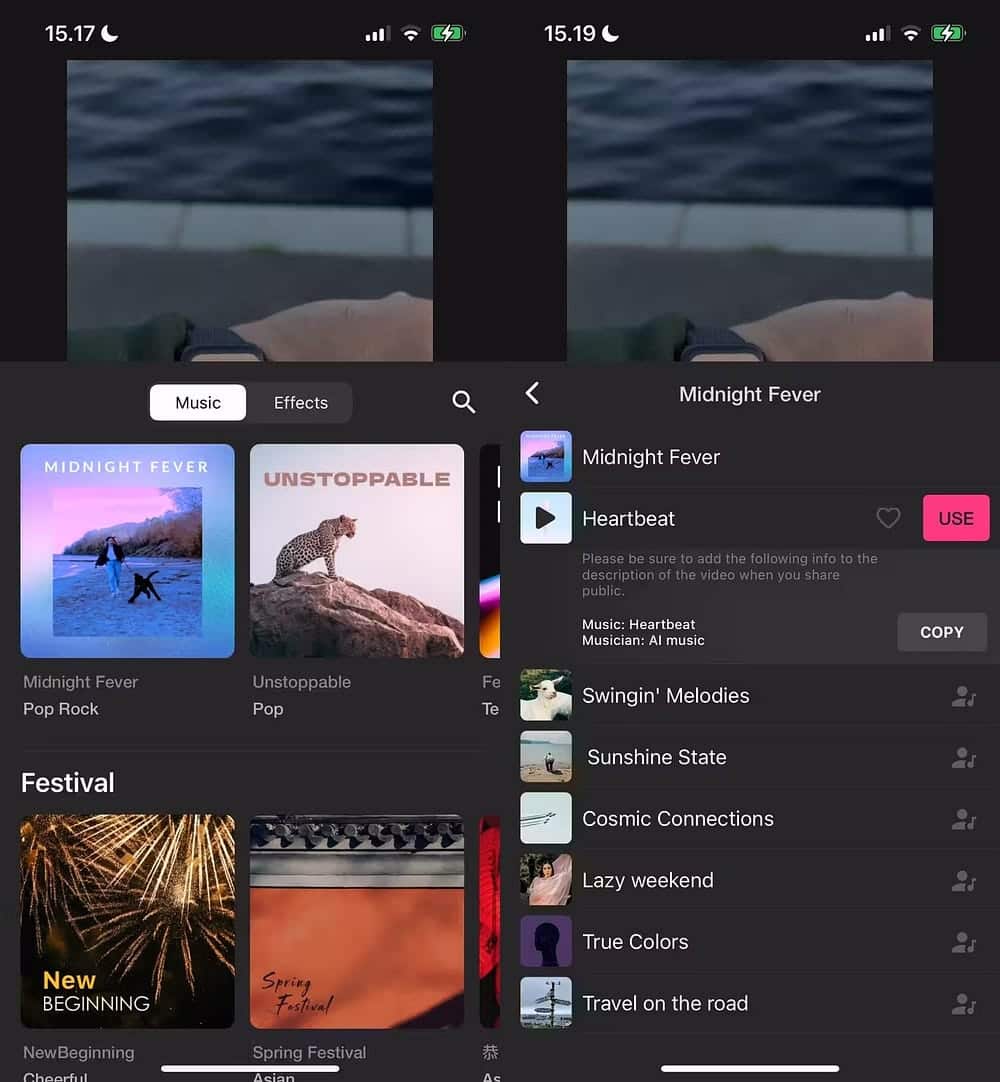
إذا كنت تُريد إجراء تعديلات أكثر تعقيدًا باستخدام InShot، فاطلع على هذا الدليل حول كيفية تعديل فيديوهاتك باستخدام تطبيق InShot للجوال.
تنزيل: InShot لـ iOS | Android (مجانًا، تتوفر عمليات شراء داخل التطبيق)
ملاحظة: إذا كنت تستخدم الموسيقى مع InShot، فستحتاج إلى إضافة معلومات الأغنية والموسيقي إذا كنت تُريد مشاركة الفيديو الخاص بك بشكل عام — يُمكنك نسخ هذه المعلومات من التطبيق. سيكون لديك أيضًا علامة InShot المائية على فيديوهاتك ما لم تقم بالترقية إلى الإصدار المدفوع.
بغض النظر عما إذا كان لديك iPhone أو جهاز Android، فمن السهل جدًا إضافة الموسيقى إلى فيديوهاتك. غالبًا ما تُتيح لك منصات الشبكات الاجتماعية، مثل Instagram، إمكانية تضمين الموسيقى من داخل التطبيق. ومع ذلك، يمكنك أيضًا استخدام أدوات الطرف الثالث. أفضل أداة هي الأداة التي تستمتع باستخدامها أكثر، ولكن كل واحدة منها ستؤدي المُهمة التي تبحث عنها. يُمكنك الإطلاع الآن على كيفية إضافة الموسيقى إلى مقطع فيديو على الكمبيوتر الخاص بك.